💎
【Terraform】Cognito Managed Login にカスタムブランディングを適用する
TerraformのAWSプロバイダに aws_cognito_managed_login_branding が追加されていたので試してみました。
Terraform だけでこんな感じにログイン画面をスタイリングできます。
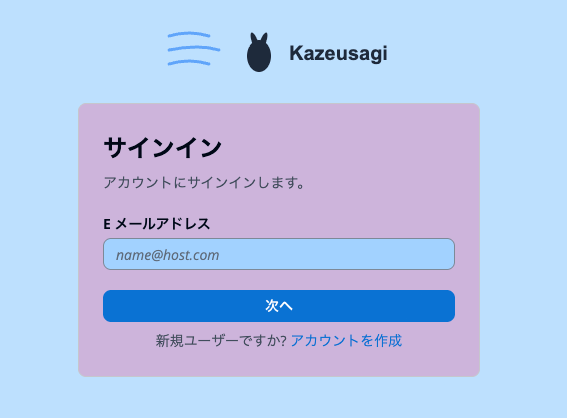
また多要素認証も完全にAWSマネージドで簡単に導入できます。
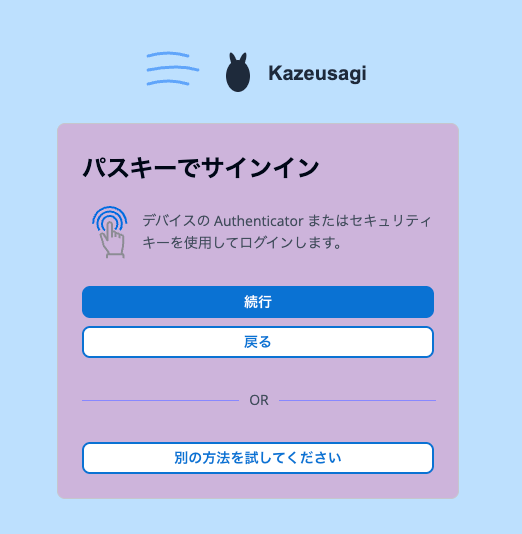
独自のスタイルを適用する
独自のスタイル を適用するには asset ブロックと settings を使用します。
Example
main.tf
resource "aws_cognito_managed_login_branding" "client" {
client_id = aws_cognito_user_pool_client.example.id
user_pool_id = aws_cognito_user_pool.example.id
asset {
bytes = filebase64("login_branding_asset.svg")
category = "PAGE_HEADER_BACKGROUND"
color_mode = "DARK"
extension = "SVG"
}
settings = jsonencode({
# Your settings here.
})
}
asset ブロックについて
asset ブロックでは Managed Login 画面で表示するファビコンやロゴ等の画像ファイルを指定してアップロードします。
指定できる category は以下のとおりです。参照
| category | 許可された拡張子 |
|---|---|
| FAVICON_ICO | ico |
| FAVICON_SVG | svg |
| EMAIL_GRAPHIC | png, svg, jpeg |
| SMS_GRAPHIC | png, svg, jpeg |
| AUTH_APP_GRAPHIC | png, svg, jpeg |
| PASSWORD_GRAPHIC | png, svg, jpeg |
| PASSKEY_GRAPHIC | png, svg, jpeg |
| PAGE_HEADER_LOGO | png, svg, jpeg |
| PAGE_HEADER_BACKGROUND | png, svg, jpeg |
| PAGE_FOOTER_LOGO | png, svg, jpeg |
| PAGE_FOOTER_BACKGROUND | png, svg, jpeg |
| PAGE_BACKGROUND | png, svg, jpeg |
| FORM_BACKGROUND | png, svg, jpeg |
| FORM_LOGO | png, svg, jpeg |
| IDP_BUTTON_ICON | ico, svg |
settings について
settings では JSON を指定できます。
公式のスキーマ定義がなかったので自作しました。
$scheme を指定するだけで補完が効きます。
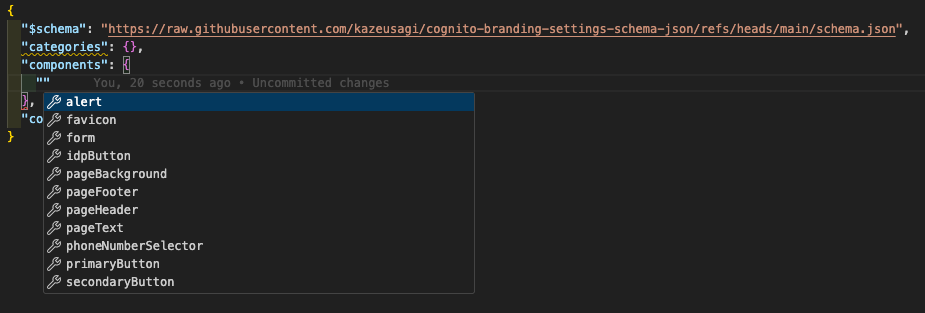
your-branding.json
{
"$schema": "https://raw.githubusercontent.com/kazeusagi/cognito-branding-settings-schema-json/refs/heads/main/schema.json"
}
JSON形式等の詳しいことは公式に書いてあります。
モジュール構築例
私の構築例を紹介します。
カスタムブランディングと多要素認証を設定しています。
ディレクトリ構成
modules
└─ cognito
├─ files
│ ├─ assets
│ │ ├─ BrandLogo.svg
│ │ └─ favicon.ico
│ └─ cognito_branding_settings.json
├─ main.tf
├─ outputs.tf
└─ variables.tf
コード
variables.tf
variable "name" {
description = "名前"
type = string
}
variable "domain" {
description = "Cognitoのドメイン"
type = string
}
variable "certificate_arn" {
description = "カスタムドメインを発行する際のACM証明書のARN"
type = string
}
variable "signin_callback_urls" {
description = "許可されたサインイン後のコールバックURL"
type = list(string)
}
variable "signout_callback_urls" {
description = "許可されたサインアウト後のコールバックURL"
type = list(string)
}
main.tf
# Pool
resource "aws_cognito_user_pool" "main" {
name = "${var.name}-tf"
auto_verified_attributes = ["email"] # emailで検証
username_attributes = ["email"] # emailをユーザー名として使用
# WARN: schema定義は後から変更できません
schema {
attribute_data_type = "String"
name = "email"
required = true # 必須
mutable = true # 変更可
}
# 他要素認証
mfa_configuration = "OPTIONAL"
software_token_mfa_configuration {
enabled = true
}
sign_in_policy {
allowed_first_auth_factors = [
"WEB_AUTHN",
"PASSWORD",
"EMAIL_OTP"
]
}
admin_create_user_config {
allow_admin_create_user_only = false # ユーザーにサインアップを許可する
}
password_policy {
minimum_length = 8 # 最小8文字
temporary_password_validity_days = 3 # 一時パスワードの有効期限3日
password_history_size = 3 # 直近3回分のパスワードは再利用不可
require_lowercase = true
require_numbers = true
require_uppercase = true
require_symbols = false
}
lifecycle {
prevent_destroy = true // リソースの削除防止
}
}
# Domain
resource "aws_cognito_user_pool_domain" "main" {
user_pool_id = aws_cognito_user_pool.main.id
domain = var.domain
certificate_arn = var.certificate_arn
managed_login_version = 2 # 1:HostedUI, 2:ManagedLogin
}
# Client
resource "aws_cognito_user_pool_client" "main" {
name = "${var.name}-client"
user_pool_id = aws_cognito_user_pool.main.id
callback_urls = var.signin_callback_urls
logout_urls = var.signout_callback_urls
supported_identity_providers = ["COGNITO"]
allowed_oauth_flows_user_pool_client = true
explicit_auth_flows = [
"ALLOW_USER_AUTH" # ユーザーが認証方式を選択できる
]
allowed_oauth_flows = [
"code" # 認証コード付与
]
allowed_oauth_scopes = [
"phone",
"email",
"openid",
"profile"
]
}
# Managed Login Style
resource "aws_cognito_managed_login_branding" "main" {
user_pool_id = aws_cognito_user_pool.main.id
client_id = aws_cognito_user_pool_client.main.id
# use_cognito_provided_values = true # cognito のデフォルトスタイルを使用するか
# 以下、ブランディングスタイル関連の設定
# asset: LIGHT と DARK 両方を一度に適用するため dynamic ブロックを使用する
dynamic "asset" {
for_each = ["LIGHT", "DARK"]
content {
bytes = filebase64("${path.module}/files/assets/favicon.ico")
category = "FAVICON_ICO"
color_mode = asset.value
extension = "ICO"
}
}
dynamic "asset" {
for_each = ["LIGHT", "DARK"]
content {
bytes = filebase64("${path.module}/files/assets/BrandLogo.svg")
category = "FORM_LOGO"
color_mode = asset.value
extension = "SVG"
}
}
# settings: $scheme の指定があるとエラーになるため削除してから設定
settings = jsonencode(
{ for k, v in jsondecode(file("${path.module}/files/cognito_branding_settings.json")) :
k => v if k != "$schema"
}
)
}
cognito_branding_settings.json
{
"$schema": "https://raw.githubusercontent.com/kazeusagi/cognito-branding-settings-schema-json/refs/heads/main/schema.json",
"components": {
"favicon": {
"enabledTypes": ["ICO"]
},
"pageBackground": {
"image": {
"enabled": false
},
"lightMode": {
"color": "bde0feff"
}
},
"form": {
"lightMode": {
"backgroundColor": "cdb4dbff"
},
"logo": {
"enabled": true,
"formInclusion": "OUT",
"location": "CENTER",
"position": "TOP"
}
}
},
"componentClasses": {
"input": {
"lightMode": {
"defaults": {
"backgroundColor": "a2d2ffff"
}
}
},
"divider": {
"lightMode": {
"borderColor": "8888ffff"
}
}
}
}
おまけ
日本語化
Cognito のログインページの URL のクエリパラメータに lang を指定することで色々な言語で表示することができます。
日本語にしたい場合は、lang=ja を指定するだけです。助かる〜
指定できる言語は以下のとおりです。参照
| 言語 | Code |
|---|---|
| ドイツ語 | de |
| 英語 | en |
| スペイン語 | es |
| フランス語 | fr |
| バハサインドネシア語 | id |
| イタリア語 | it |
| 日本語 | ja |
| 韓国語 | ko |
| ポルトガル語(ブラジル) | pt-BR |
| 簡体字中国語 | zh-CN |
| 繁体字中国語 | zh-TW |
Discussion